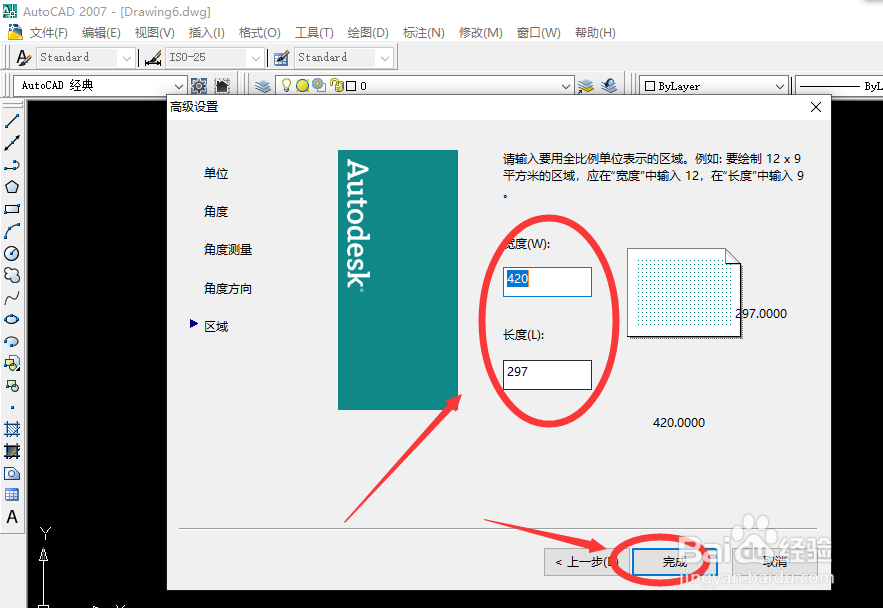1、打开AutoCAD。在CAD【文件】菜单中选择“新建”。并点击打开单击“。
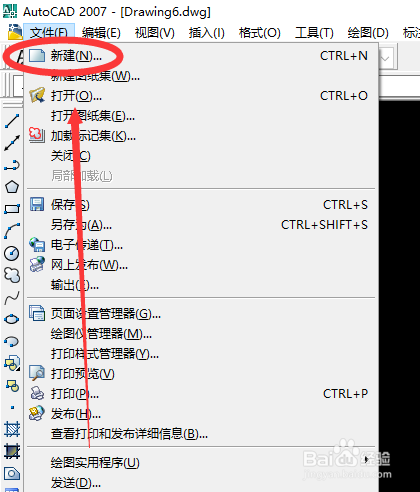
2、系统跳转到“创建新图形”对话框,然后在“创建新图形”中单击“使用向导”。
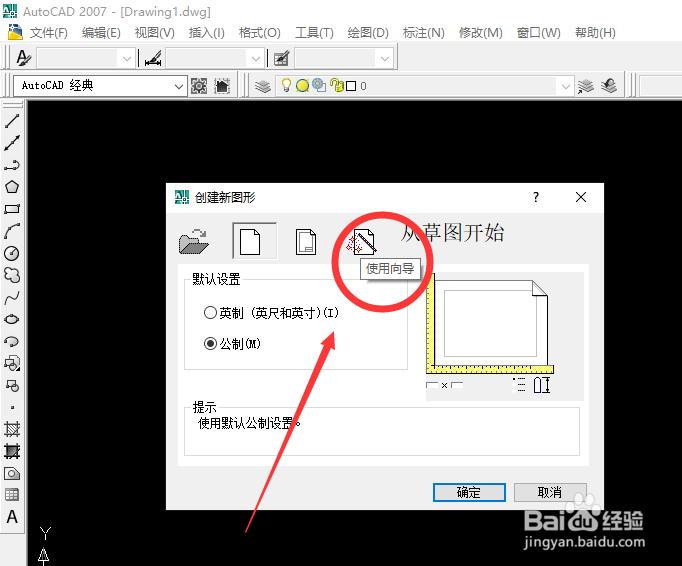
3、在选择向导对话框中,单击“高级设置”。 并点击确定。
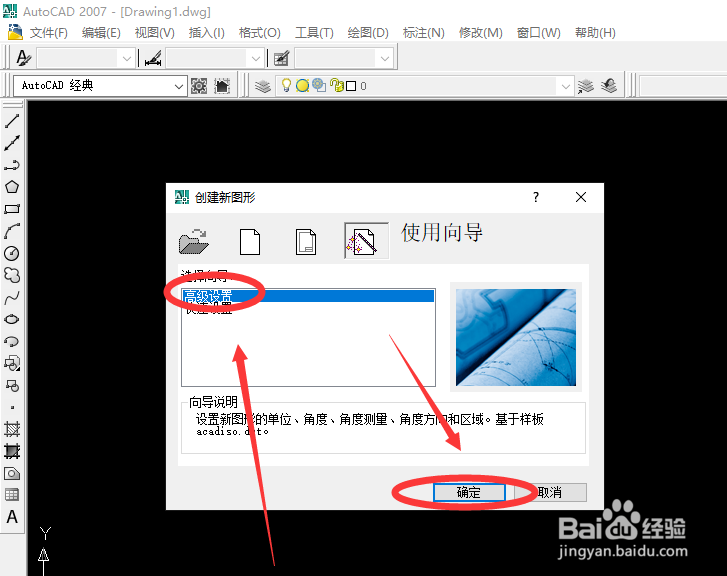
4、然后在高级设置窗口选择测量单位中勾选需要的单位选择为【小数】,并点击下一步。
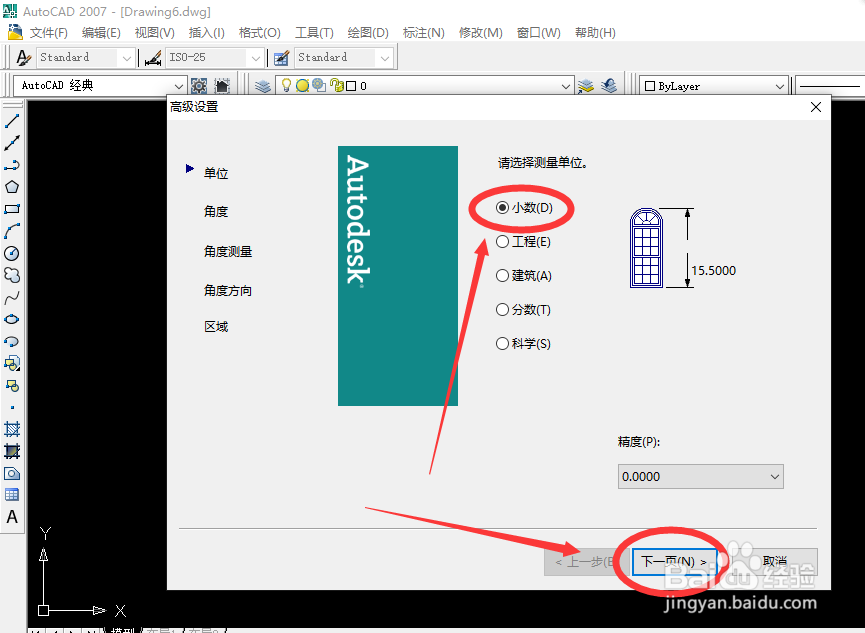
5、然后请选择角度的测量单位及其精度中选择精度单位选择为【十进制度数】,并点击下一步。

6、选择角度测量的起始方向为【东】。并点击下一步。
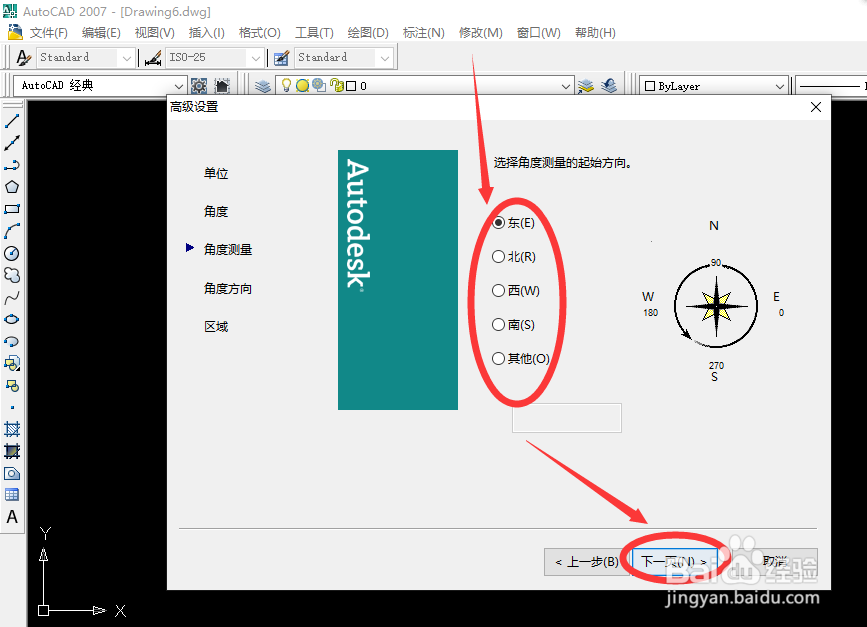
7、选择角度测量的方向选择为【逆时针】。并点击下一步。
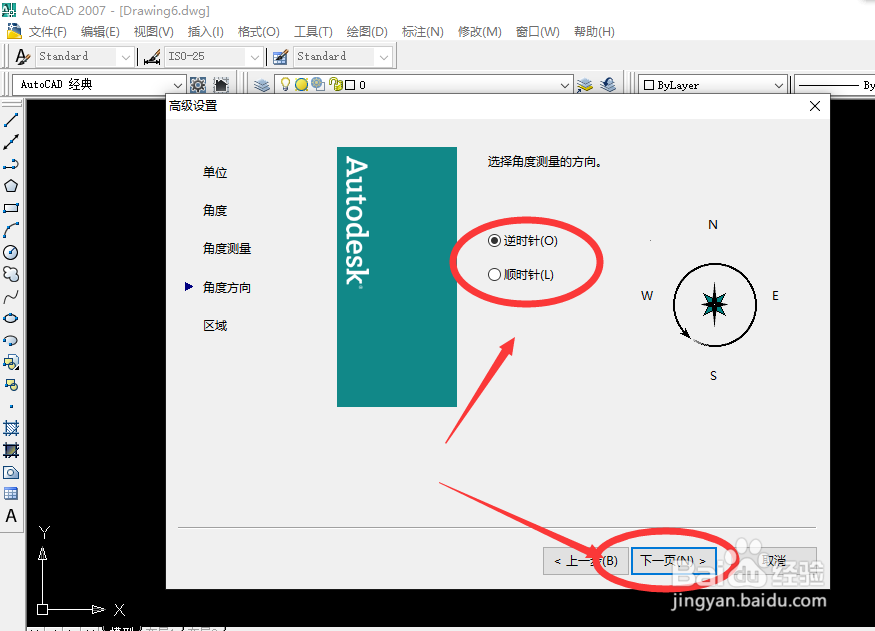
8、请输入要用全比例单位表示的区域。例如:要绘制420x 297平方米的区域,应在"宽度"中输入420,在“长度"中输入297,并点击完成。AUTOCAD使用向导创建新图形就完成了。